Si vous utilisez Safari sur un Mac et que vous souhaitez que votre historique de navigation reste privé mais que vous ne voulez pas toujours penser à l’activer, il existe un moyen d’ouvrir une nouvelle fenêtre de navigation privée à chaque fois que vous lancez Safari. Voici comment.
Qu’est-ce que la navigation privée dans Safari?
La navigation privée est un mode dans lequel Safari n’enregistre pas votre historique de navigation, les informations de saisie automatique, les modifications des cookies, les recherches récentes et l’historique des téléchargements entre les sessions. Le mode inclut également des fonctionnalités de confidentialité centrées sur Apple, telles que la prévention du partage des informations de navigation via iCloud. Et si Handoff est activé, les fenêtres de navigation ne sont pas transmises à vos autres appareils Apple.
Même avec toutes ces fonctionnalités, vous devez savoir que le mode de navigation privée ne cache pas votre historique de navigation des sites Web sur Internet qui pourraient utiliser votre adresse IP pour vous suivre à travers les sites, les hôtes de votre réseau (comme une école ou une entreprise), ou votre FAI.
Comment toujours lancer Safari avec une nouvelle fenêtre de navigation privée
Tout d’abord, lancez Safari. Dans la barre de menus en haut de l’écran, cliquez sur «Safari» et sélectionnez «Préférences».
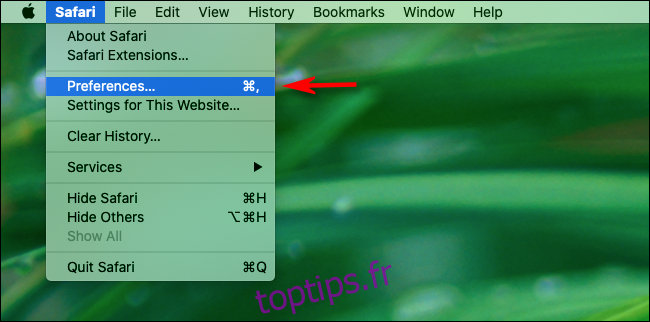
Dans la fenêtre contextuelle Préférences, assurez-vous que vous êtes sur l’onglet Général. Recherchez l’option appelée «Safari s’ouvre avec:» située à côté d’un menu déroulant.
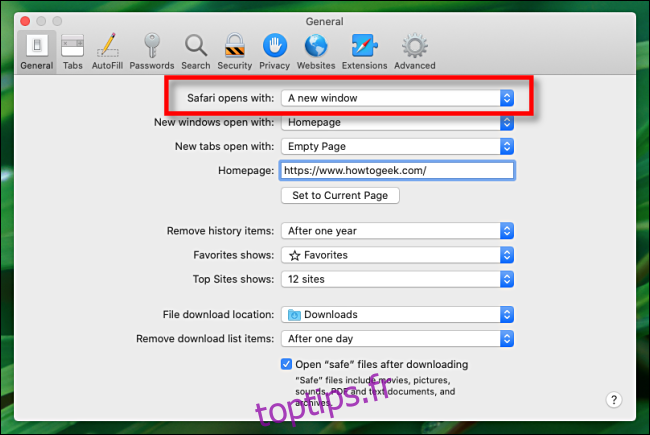
Cliquez sur le menu déroulant et sélectionnez «Une nouvelle fenêtre privée» dans la liste des options.
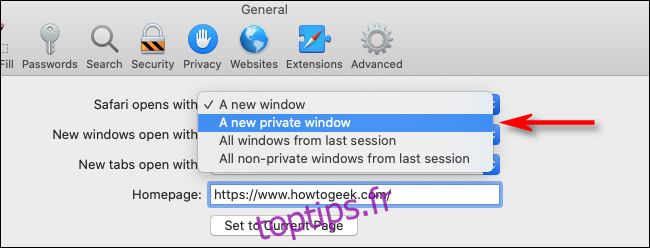
Fermez la fenêtre Préférences, quittez Safari et relancez Safari. Vous devriez voir une fenêtre avec un avis «Navigation privée activée» en haut.
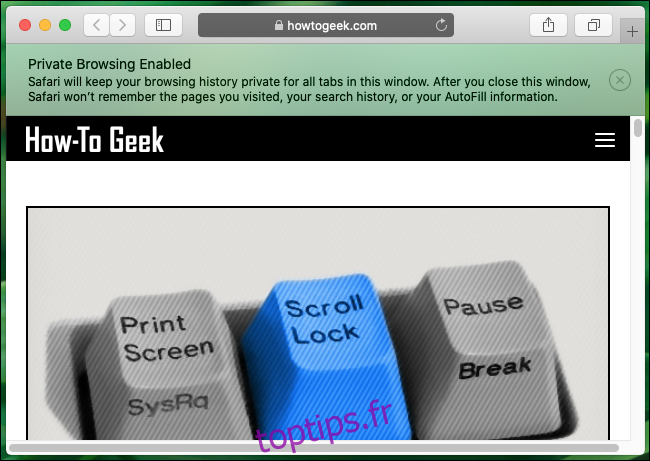
Vous êtes maintenant libre d’utiliser la fenêtre comme vous le feriez habituellement. Assurez-vous simplement de le fermer lorsque vous avez terminé.
Il convient de noter que l’option que nous venons de définir ne fonctionne que lorsque vous ouvrez Safari pour la première fois. Par défaut, les nouvelles fenêtres que vous ouvrez par la suite ne seront pas privées. Si vous souhaitez ouvrir des fenêtres privées supplémentaires, vous devez sélectionner Fichier> Nouvelle fenêtre privée dans la barre de menus ou utiliser le raccourci Maj + Commande + N. Bonne chance et bonne navigation!

